教程介绍
如果我们的Windows11桌面图标隔开很宽,看起来可能会变得特别难受,而且占用了大量的壁纸空间,这时候可以尝试通过修改缩放比例的方法来解决。
解决方法
方法一
1、首先我们打开系统“设置”
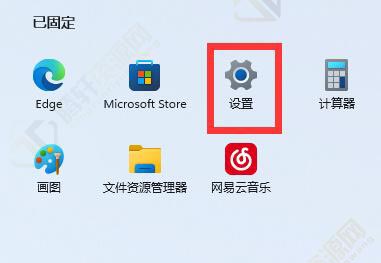
2、接着打开右边的“屏幕”
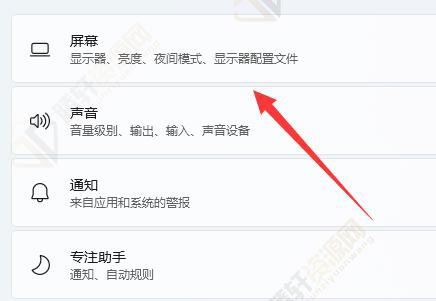
3、然后降低缩放比例就能调窄了。
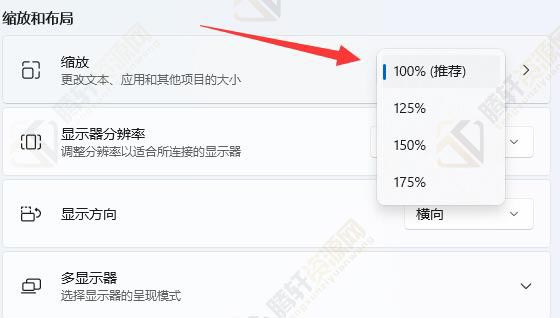
方法二
1、我们也可以右键开始菜单打开“运行”
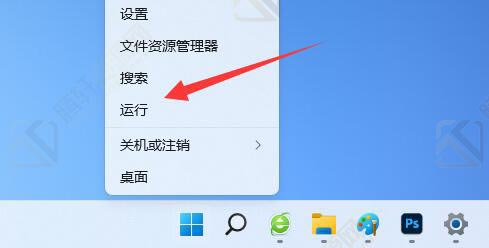
2、然后输入“regedit”回车打开注册表。
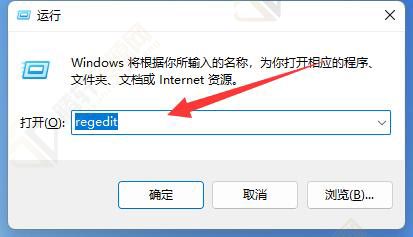
3、接着进入“计算机\HKEY_CURRENT_USER\Control Panel\Desktop\WindowMetrics”位置。
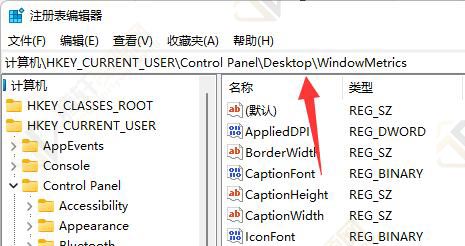
4、进入后打开“lconSpacing”和“IconVerticalSpacing”选项。
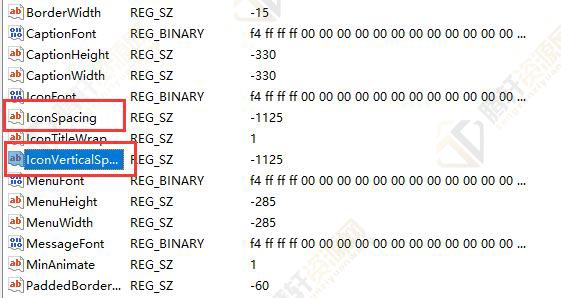
5、最后将他们的数值都改成“-1125”保存即可解决。
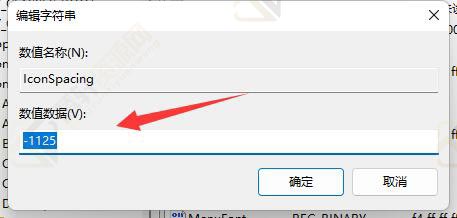
方法三
1、如果无法修改,可能是你的Windows11中了病毒,功能被限制了。
2、这时候建议重装一个Windows11完整版来解决。

以上本篇文章的全部内容了,感兴趣的小伙伴可以看看,更多精彩内容关注腾轩网www.tengxuanw.com







